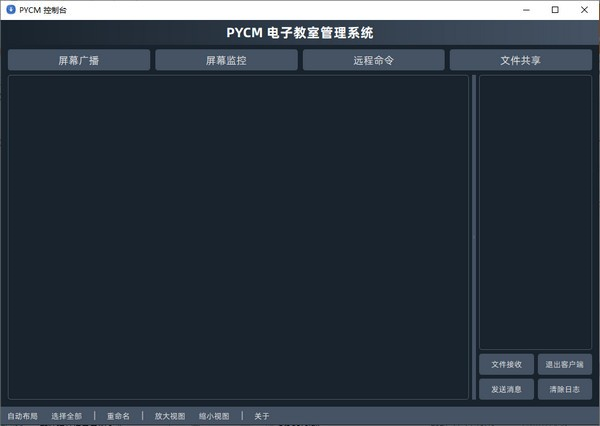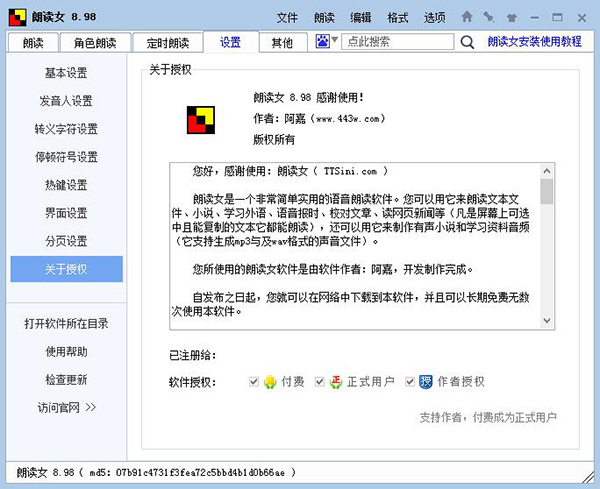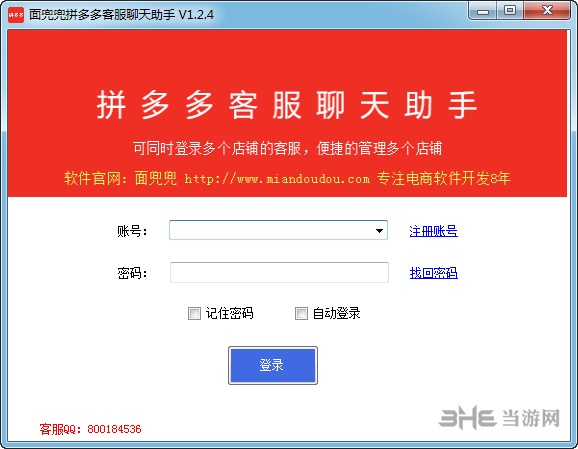猎豹免费wifi下载|猎豹免费wifi 电脑版V5.1下载
猎豹免费wifi是由猎豹移动公司推出的一款免费的WiFi连接管理软件,用户只需下载并运行猎豹免费WiFi,就能将电脑瞬间变成免费的WiFi路由器,知识兔从而让手机、PAD等具备无线功能的硬件设备免费上网,完美支持校园网,校园网的小伙伴再也不用担心没有wifi啦。

软件简介
猎豹免费WiFi校园神器能将电脑瞬间变成免费WiFi,知识兔从而让手机、PAD等无线设备免费上网。而且知识兔,一个寝室的同学不用每人都办理校园网套餐,知识兔可以共享同一校园网账号,知识兔从而帮助学生减轻经济负担。
软件功能
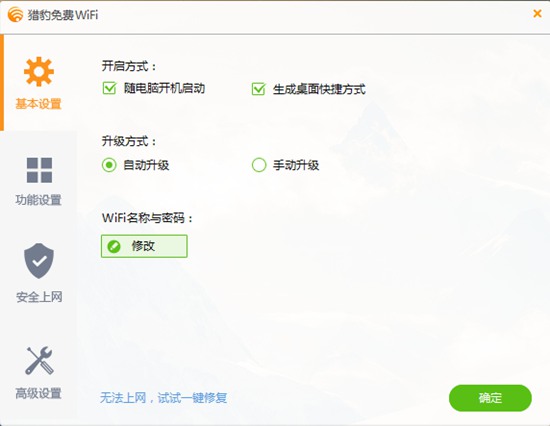
猎豹免费WiFi校园神器主要功能:
1、支持90%以上校园网
支持90%以上的校园网客户端分享WiFi上网,同类软件第一;对全国30余款校园网客户端做了深度优化,知识兔让上网更稳定。
2、中文WiFi名
定制专属于自己的个性中文WiFi名。
3、防蹭网
所有设备尽在掌控,踢人、拉黑随你便;轻松识别手机品牌,一眼看出“他”是谁。
4、智能限速
独创“网霸模式”,知识兔让自己手机优先上网;
同时支持手动限制手机上传、知识兔下载网速,知识兔让你掌控一切。
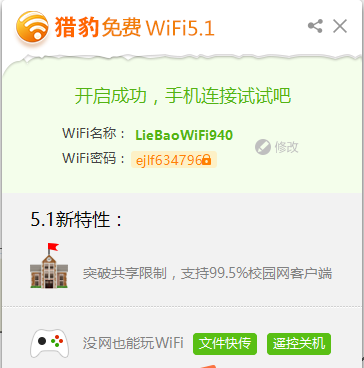
5、定时关机
智能倒计时关机,多种计时显示,摆脱手动关机烦恼。
6、永久免费
无需购买任何硬件,知识兔从头到尾不用掏1分钱;永久免费,是猎豹免费WiFi始终坚守的承诺。
7、零流量
从此手机上网零流量,再也不用因此交话费了;告别卡慢挫,用手机也能尽情看片听歌玩游戏。
8、超简单
没有大界面、悬浮窗,带给你极简的交互体验;首创0键上网,帮您免除安装、创建等麻烦事。
怎么传文件到手机
猎豹免费wifi支持手机传输文件功能,知识兔可以实现手机端和电脑端的数据互通,功能非常强大,很多用户都有这方面的需求,但是很多用户还不清楚具体的步骤和方法,下面就来仔细的讲解一下,感兴趣的用户可以来看看,了解一下。
1.手机连接上wifi后,知识兔点击电脑右下角无线图标打开猎豹免费wifi设置。
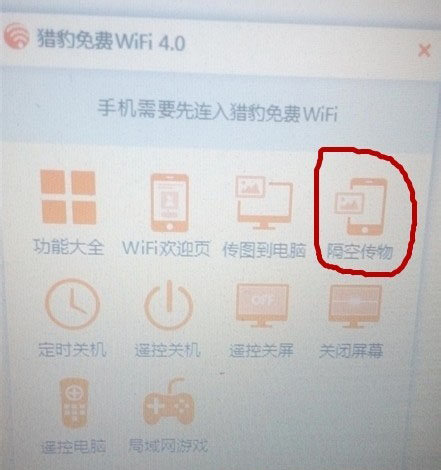
2.如上图所示知识兔点击:功能大全——隔空传物,就是传各种文件到手机。
3.知识兔点击隔空传物,出现如下图所示,直接将文件拖到这个黑框就可以很快下一步到手机了。
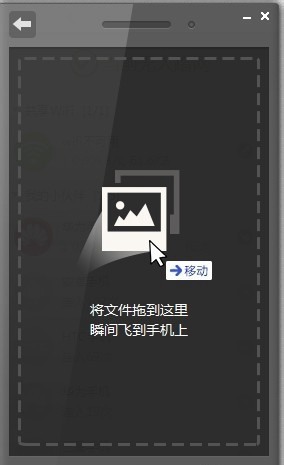
1.拖放文件后,黑框变成二维码,手机扫描二维码即可,这里用手机浏览器比较方便比如uc手机浏览器。
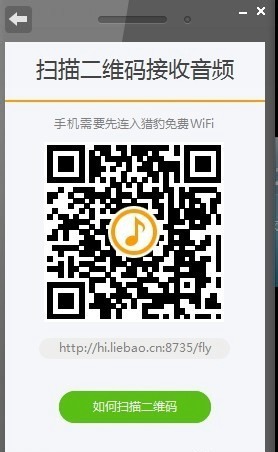
2.安放文件记住存放路径,实现了文件从笔记本电脑到手机,隔空传文件。
无线网卡没开怎么办
有的时候用户会出现无线网卡没打开的错误反馈,就不能正常使用知识兔这款软件,那么这种问题该怎么解决呢?小编下面特地带来了开启无线网卡的教程,有需要的用户可以来看看,了解一下具体的步骤,知识兔从而真正的解决这个问题。
1.笔记本侧面有个可以左右拨动的小开关,拨到ON的位置。
2.如果知识兔没有硬件开关,同时按下键盘上的Fn+F2或Fn+F8可启用无线网卡,不同笔记本按键不同,知识兔以信号发射式样的按键为准。
3.如果知识兔上述方法仍无效,Win7系统下,同时按下键盘上的Win+X键打开Windows移动中心,在无线网络中选择“打开无线”即可开启。
4.当您将无线网络打开后,鼠标知识兔点击右下角的网络图标,知识兔可以看到你的无线网卡搜索到的附近的wifi热点,表示无线网卡已经开了。
如何卸载
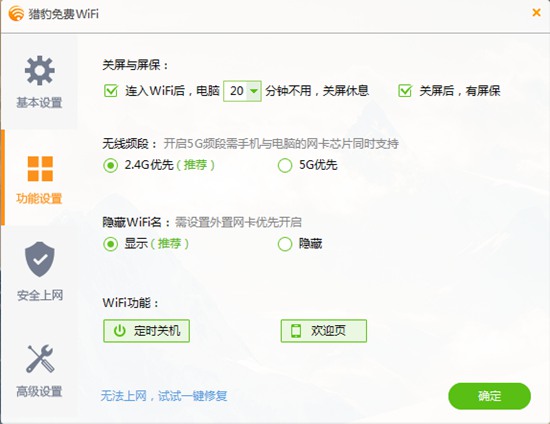
有的用户在使用了这个软件之后,可能就不需要这个无线网了,就想要将其删除掉,但是不知道该怎么具体操作,下面讲解下具体的方法,因为猎豹WiFi的卸载是连接着网络协议的,所以在这里也讲解下恢复网络的方法,来学习一下吧。
第一步、正常卸载
1、打开某款软件管家,单击“软件卸载”;
2、找到想要卸载的程序,单击相应“卸载”;
3、按提示操作,正常卸载程序直到完成。
第二步、强力清扫
1、单击相应程序后的“强力清扫”;
2、选中相应项目;并单击“删除所选项目”,删除残留文件和残留注册表项;
3、残留文件和注册表项因软件而异,有的多,有的少,有的甚至可以正常卸载完成后,无残留项。
网络恢复方法
一、在桌面右击网络知识兔点击属性,知识兔打开网络和共享中心
二、知识兔点击更改适配器设置,右击对应的网络,知识兔点击属性,知识兔打开对话框,如果知识兔是有线宽带就右击本地连接
三、知识兔双击internet协议版本4(tcp/ipv4),找到lei bao wifi选项,去掉前面的勾,知识兔点击确定即可。
更新日志
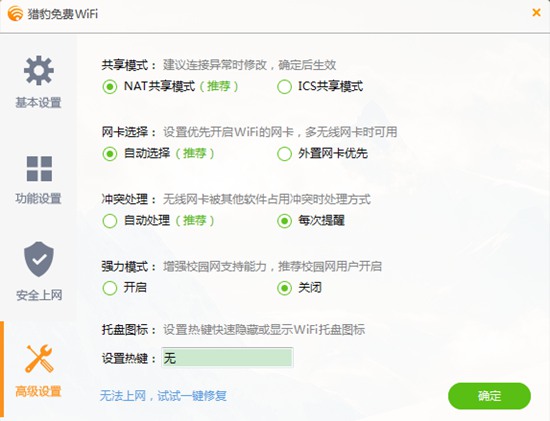
猎豹免费wifi校园神器5.1.15081714
猎豹免费WiFi率先支持Win10,提升上网成功率
下载仅供下载体验和测试学习,不得商用和正当使用。